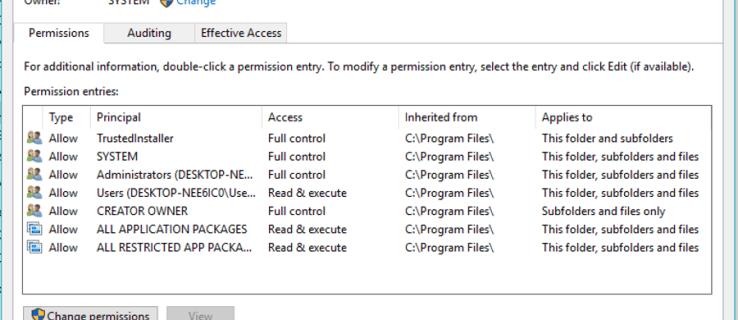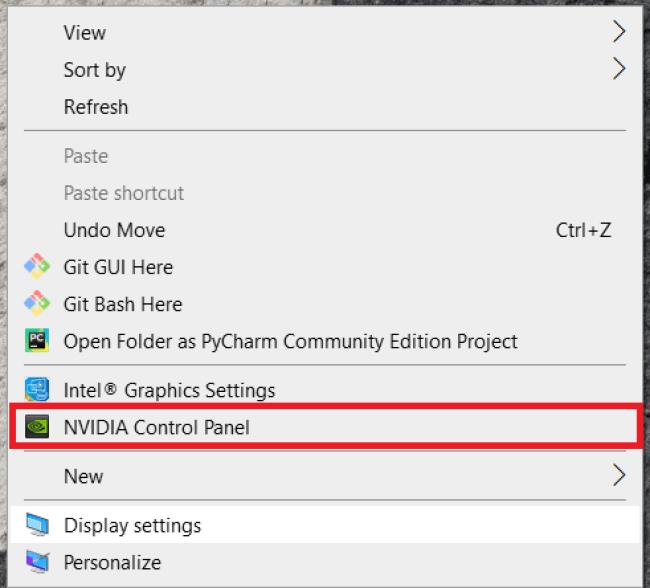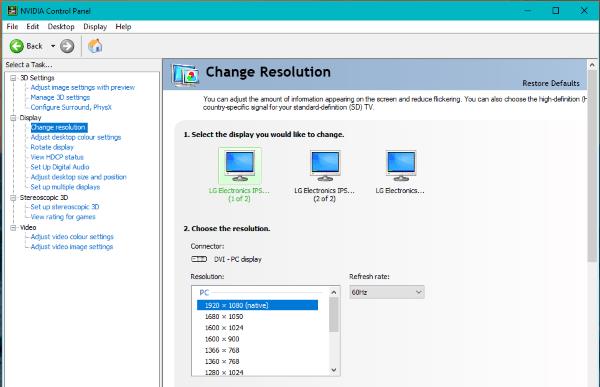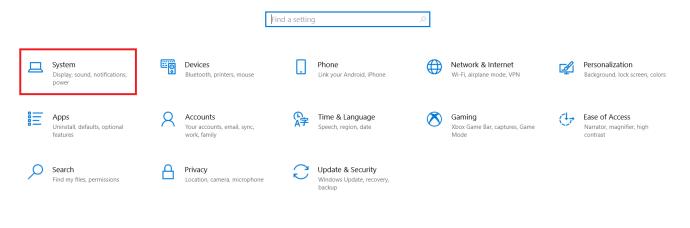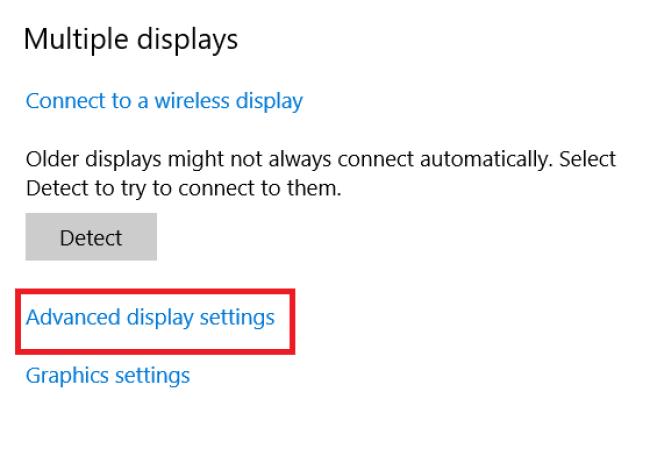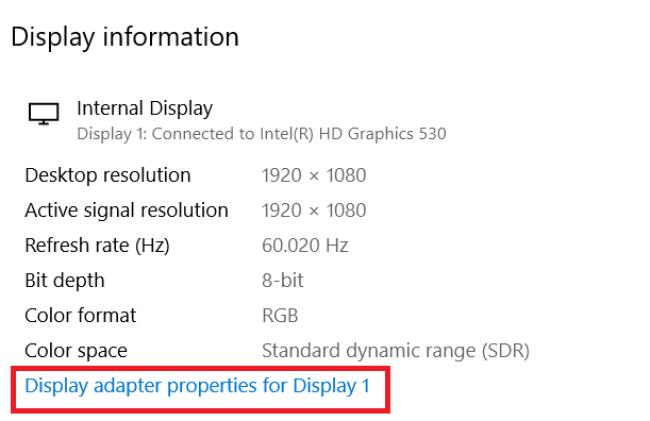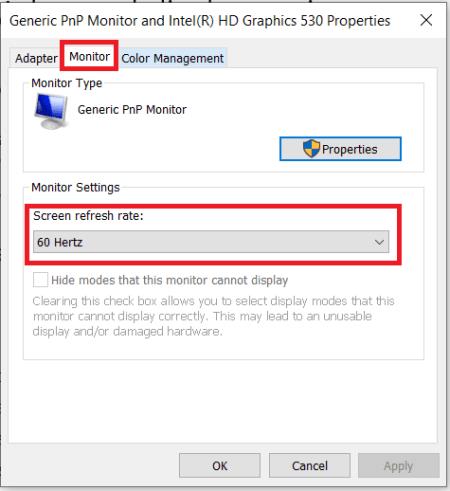Мониторът е най-видимата и често подценявана част от всяка компютърна система. Там се възпроизвеждат вашите филми, показват се електронните ви таблици и оживяват вашите игрови приключения. През последните двадесет години бавното, но сигурно развитие и усъвършенстване на LCD и LED мониторите поставиха висококачествените дисплеи в обсега дори на най-ограничените бюджети. По-старите CRT монитори са почти изчезнали от пазара.
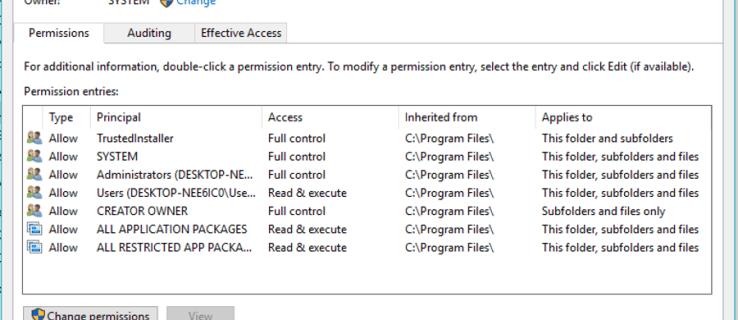
Трептенето на монитора, за съжаление, не последва CRT мониторите в пепелището на историята. Въпреки че новите монитори са много по-надеждни от старата CRT технология, все още е възможно да развият трептене, но не се паникьосвайте. Ако мониторът на вашия компютър започне да трепти, това не означава автоматично, че това хардуерно устройство е увредено. Това може просто да означава, че е необходимо опресняване на драйвера или че вие или някой друг преди това сте направили промени в конфигурацията на Windows.
В тази статия ще отстраните проблема с вашия трептящ монитор, за да можете да разберете какво не е наред и да коригирате проблема.
Защо един LED компютърен монитор трепти
Въпреки че дисплеят на екрана на вашия компютър изглежда като статична картина, това не е така. Вместо това изображението се преначертава постоянно и се изтрива бързо, така че очите ви да не могат да го възприемат. Ако някога сте опитвали да направите снимка на LED монитор, може да сте виждали известна степен на трептене под формата на линии. Този сценарий е особено разпространен при 60Hz монитори. Независимо от това, модерен екран може да опреснява до 100 пъти в секунда или дори повече с новата технология. Това действие се отнася до честотата на опресняване, която се измерва в херци. Колкото по-ниска е скоростта на опресняване, толкова повече трептене може да изпитате.
Друга причина мониторът ви да трепти са нивата на яркост и контраст. Колкото по-тъмен е екранът, толкова по-лесно се вижда трептенето.
И накрая, подсветката на много бюджетни монитори използва ШИМ (импулсна модулация) за подсветката, което води до по-забележимо трептене.
Обяснени честоти на опресняване на монитора
Когато погледнете спецификациите на монитора, ще видите число като 60Hz, 100Hz или нещо друго. Числото показва колко опреснявания се случват в секунда. На 60Hz монитор опресняването на екрана се изпълнява 60 пъти в секунда. 100Hz монитор ще опреснява 100 пъти в секунда. Колкото по-висока е скоростта на опресняване, толкова по-бързо дисплеят реагира на промените и по-гладко е изживяването. Този резултат е причината 100Hz телевизорите да станат толкова популярни и защо 100Hz компютърни монитори са идеални за игри, където дисплеят се променя постоянно.
Някои хора са по-запалени по честотата на опресняване от други. Геймърът смята, че по-високата честота на опресняване е по-добра за тяхното игрово изживяване, главно защото има много движение и бързо действие. Някои хора могат да работят с монитори с бавна честота от 60 Hz и все пак да се чувстват доволни, като фирми, които използват монитора само за обслужване на клиенти или офис електронни таблици. Подобно на видео редакторите, други хора предпочитат високи честоти на опресняване, за да осигурят по-голяма яснота в своите процеси на редактиране.
Обяснена широчинно-импулсна модулация
Много монитори използват техники за задно осветяване с PWM (широчинно-импулсна модулация), които водят до бързо трептене, дори ако окото не може да го види. PWM включва и изключва осветлението бързо и е предназначен за регулиране на нивата на яркост на LED. Методът на PWM за затъмняване на фоновото осветление е да се промени скоростта на действието за включване/изключване, което създава импулси, които карат светодиодите да изглеждат по-слаби. Тъй като яркостта намалява, трептенето обикновено е по-забележимо. Много монитори на пазара използват ШИМ, за да спестят пари, но има някои изгодни цени за модели без ШИМ. Трябва да си напишеш домашното. Трептенето обикновено води до напрежение в очите, главоболие и др. Като цяло, фоновото осветление без трептене помага за предотвратяване на здравословни проблеми и подобрява визуалното представяне.
Стъпки за коригиране на трептящ компютърен монитор
1. Проверете кабела на монитора
Двете страни на DVI кабела на монитора имат винтове, за да ги държат на място, но не всеки ги използва. Уверете се, че двата края на конекторите са здраво захванати на място. Кабелът може да е дефектен, ако осигуряването на връзката не коригира трептенето. Вземете резервен и ги сменете, за да видите дали това решава проблема.
2. Проверете захранването
Проверете дали и двата края на захранващия кабел са добре закрепени. Разхлабен захранващ кабел понякога може да причини трептене на екрана; обикновено го придружава бръмчене.
3. Проверете настройките на дисплея (Windows)
Ако наскоро сте актуализирали своя графичен драйвер, проверете настройките на дисплея, за да се уверите, че нищо не се е променило.
- Щракнете с десния бутон върху празно място на работния плот и изберете вашата графична карта, като например контролния панел на NVIDIA . Опцията в менюто ще варира в зависимост от производителя на вашата видеокарта.
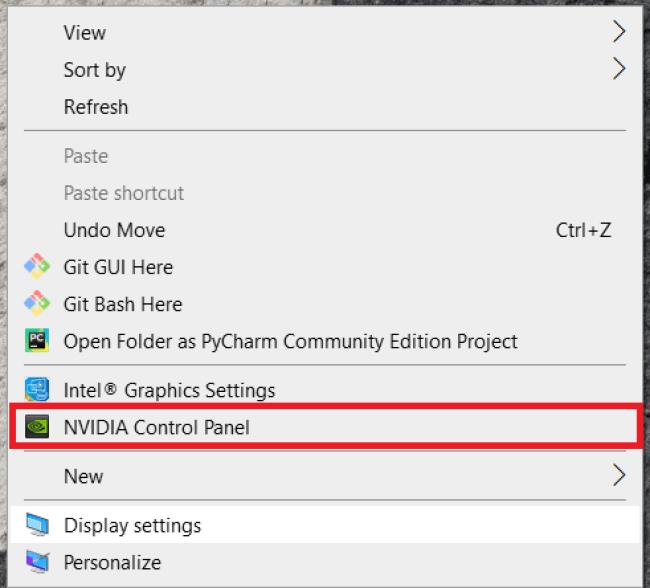
- В графичния контролен панел щракнете върху „Промяна на резолюцията“. Изберете трептящия монитор в опциите и се уверете, че честотата на опресняване е поне 60Hz. Ако имате 100Hz монитор, настройте го на това. Запазете всички промени и тествайте отново.
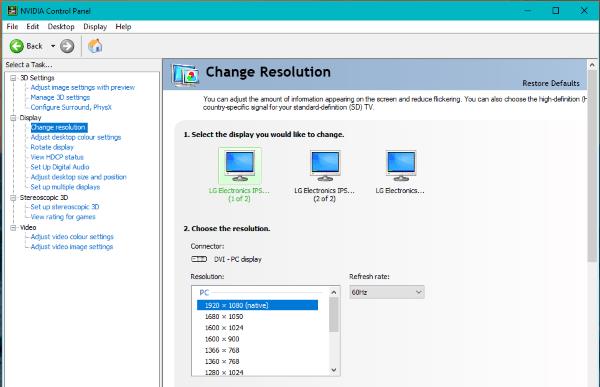
Можете също да проверите чрез настройките на Windows 10.
- Отидете до „Настройки“ и щракнете върху „Система“.
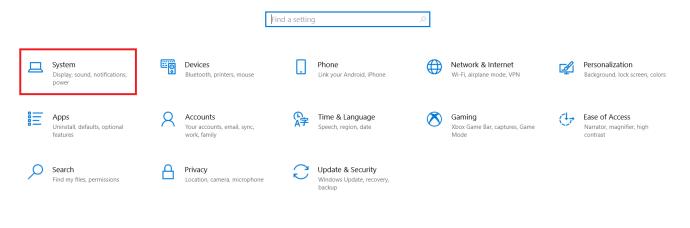
- Превъртете надолу и изберете „Разширени настройки на дисплея“.
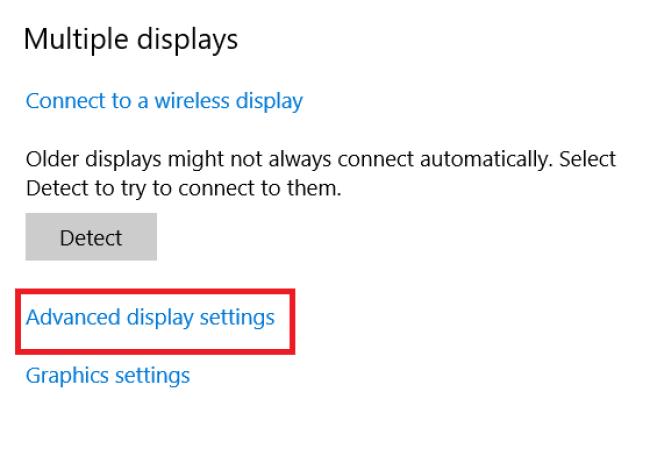
- Изберете „Свойства на адаптера на дисплея за дисплей [#]“ за правилния монитор.
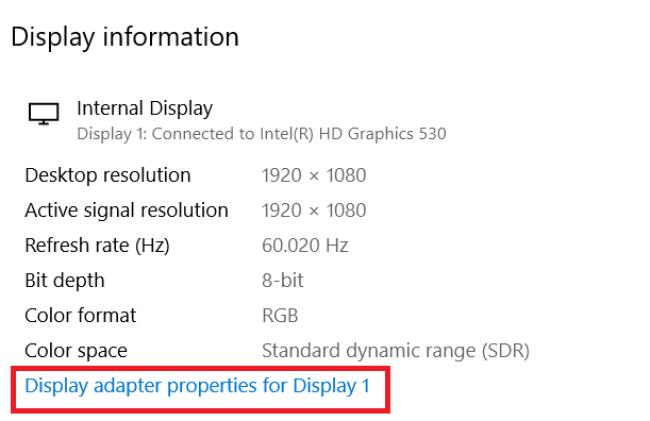
- Изберете раздела „Монитор“ и проверете честотата на опресняване от там.
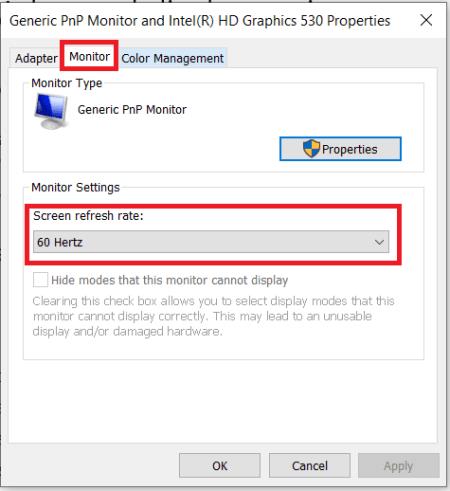
4. Проверете вашата графична карта
Проблеми с графичната карта понякога могат да причинят трептене на монитора. Тези ситуации са необичайни, но са възможни. Проблемът не е във вашата графична карта, ако имате няколко монитора и само един екран действа добре. Ако всички монитори или единственият ви монитор трепти, струва си да проверите хардуера и връзките.
Уверете се, че вашата графична карта няма натрупана мръсотия и прах по повърхността. Уверете се, че охлаждащият вентилатор работи и че всички вентилатори на кутията работят, когато трябва. Използвайте Speedfan или подобна програма, за да наблюдавате температурата на вашата графична карта, тъй като прегряването е основна причина за повечето проблеми. Ако всичко изглежда наред, възможно е трептенето да не е вашата графична карта.
5. Проверете монитора
Последната потенциална причина за трептенето на монитора на вашия компютър е самият монитор. Можете да опитате да го тествате, като промените порта, който използвате. Ако използвате DVI връзка, използвайте VGA или DisplayPort изход. Ако нищо не се промени, може да се наложи да заемете друг монитор, за да тествате или да тествате монитора си на друг компютър, за който знаете, че работи добре. Ако мониторът мига на друг компютър или с различна хардуерна връзка, тогава, за съжаление, вашият монитор вероятно е достигнал края на живота си.
Мониторите подлежат на ремонт, но ремонтът вероятно ще струва повече от закупуването на нов, освен ако мониторът ви не е от много висок клас и скъп.
В заключение, има няколко причини, поради които мониторът може да започне да трепти. За щастие, това не винаги означава, че трябва да си купите нов монитор. Достатъчно често една проста настройка на настройките на дисплея ще поправи ситуацията. Надяваме се, че тези предложения ще ви помогнат да диагностицирате проблема с трептенето на вашия монитор.